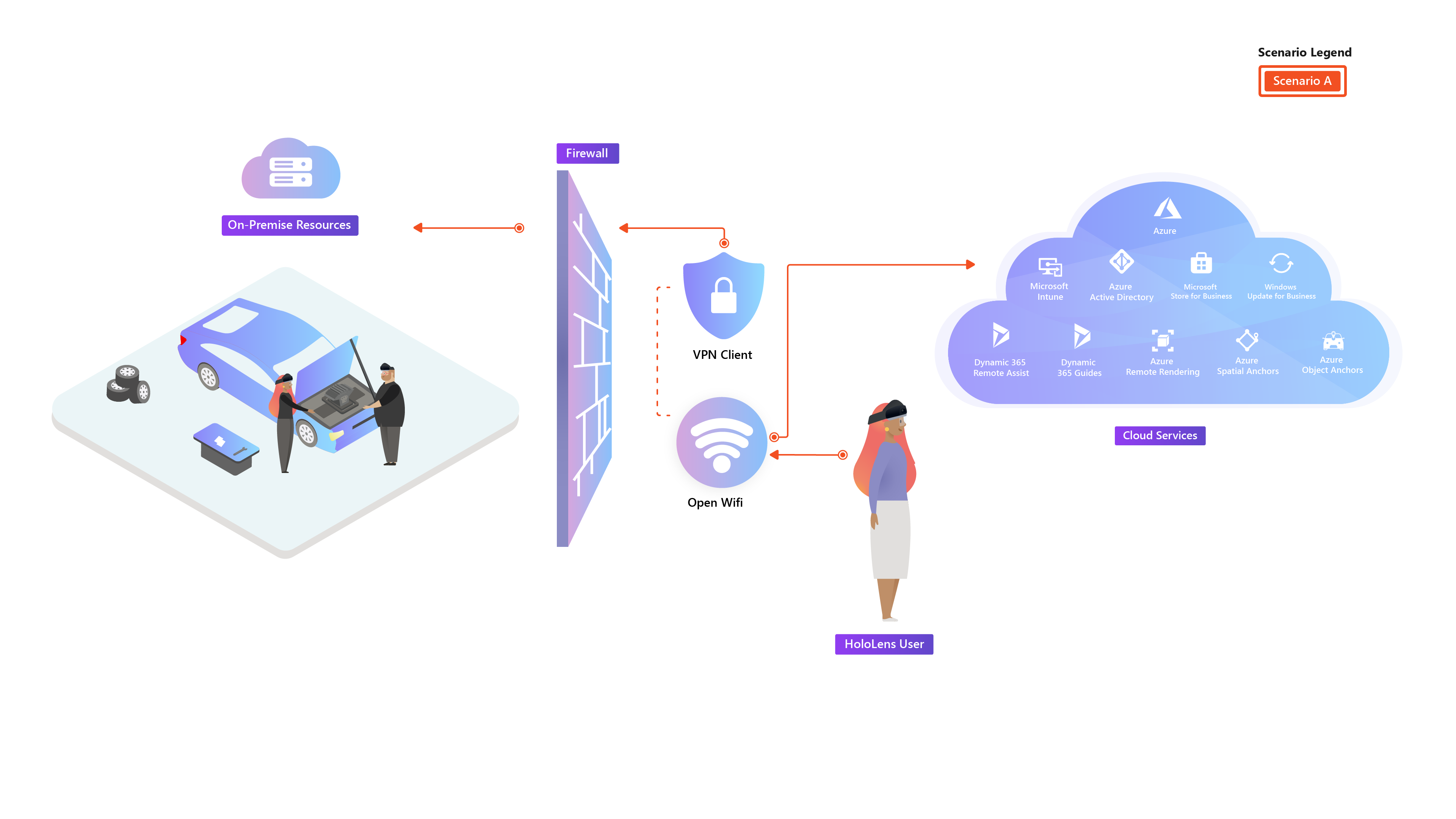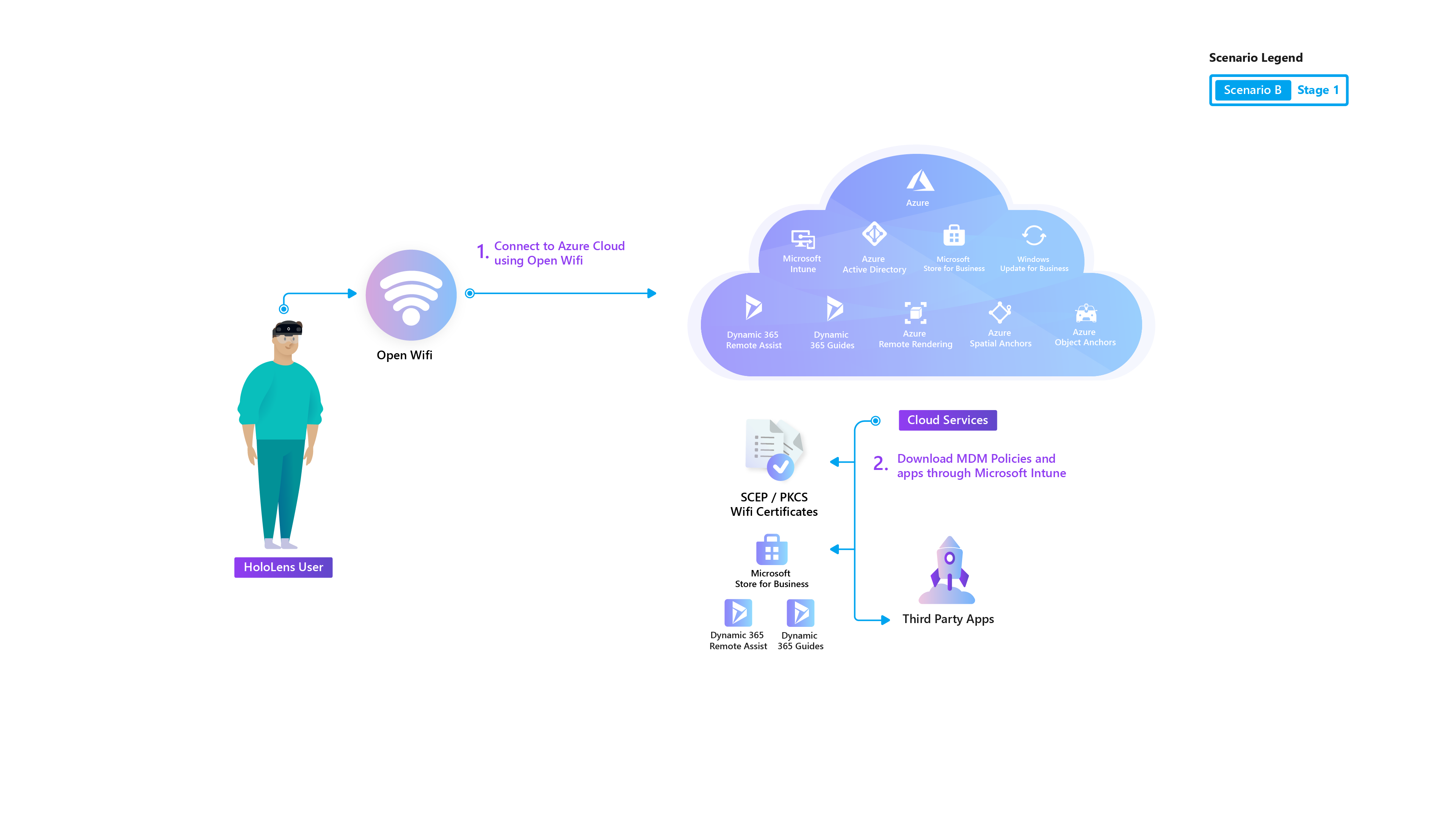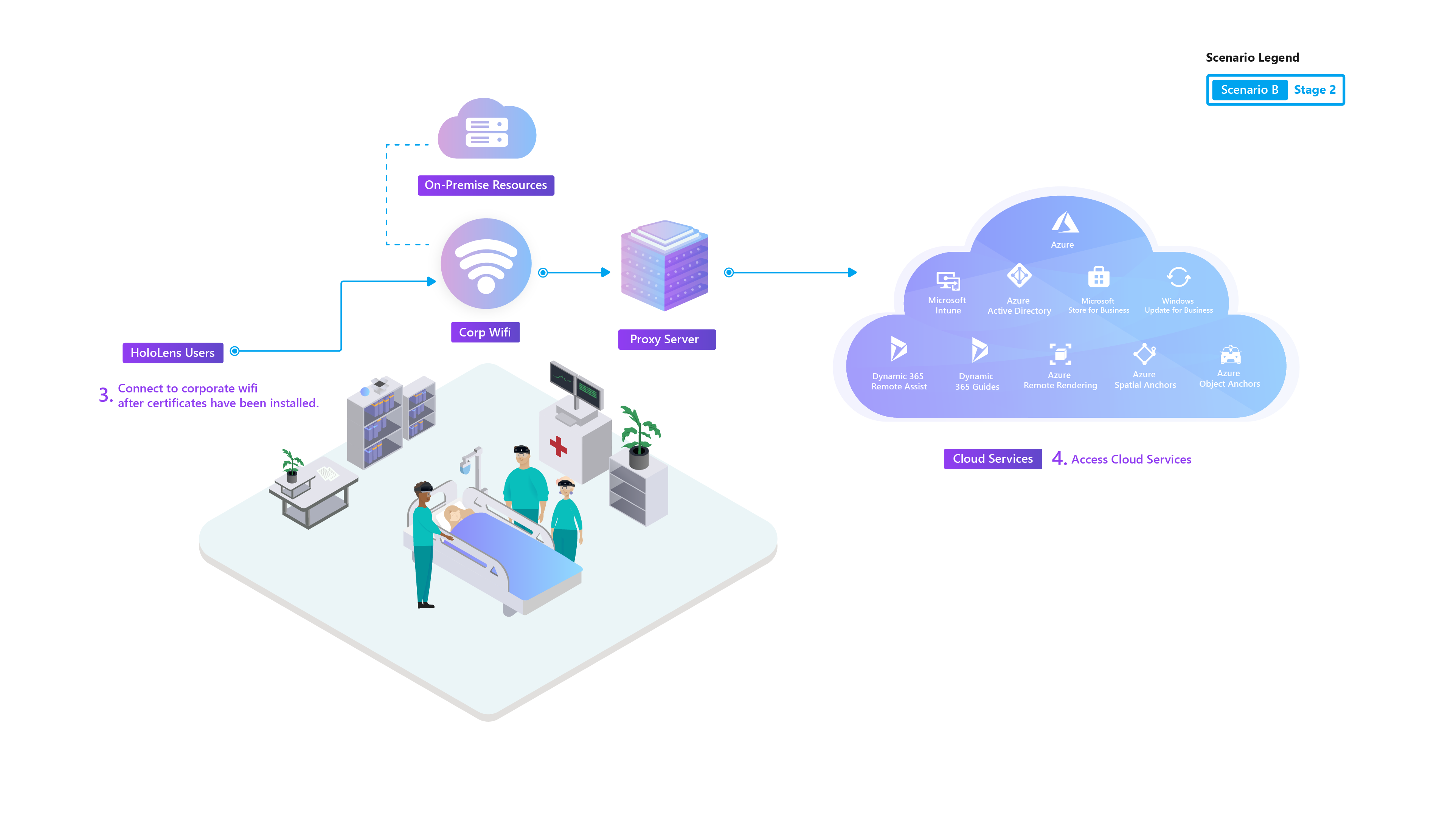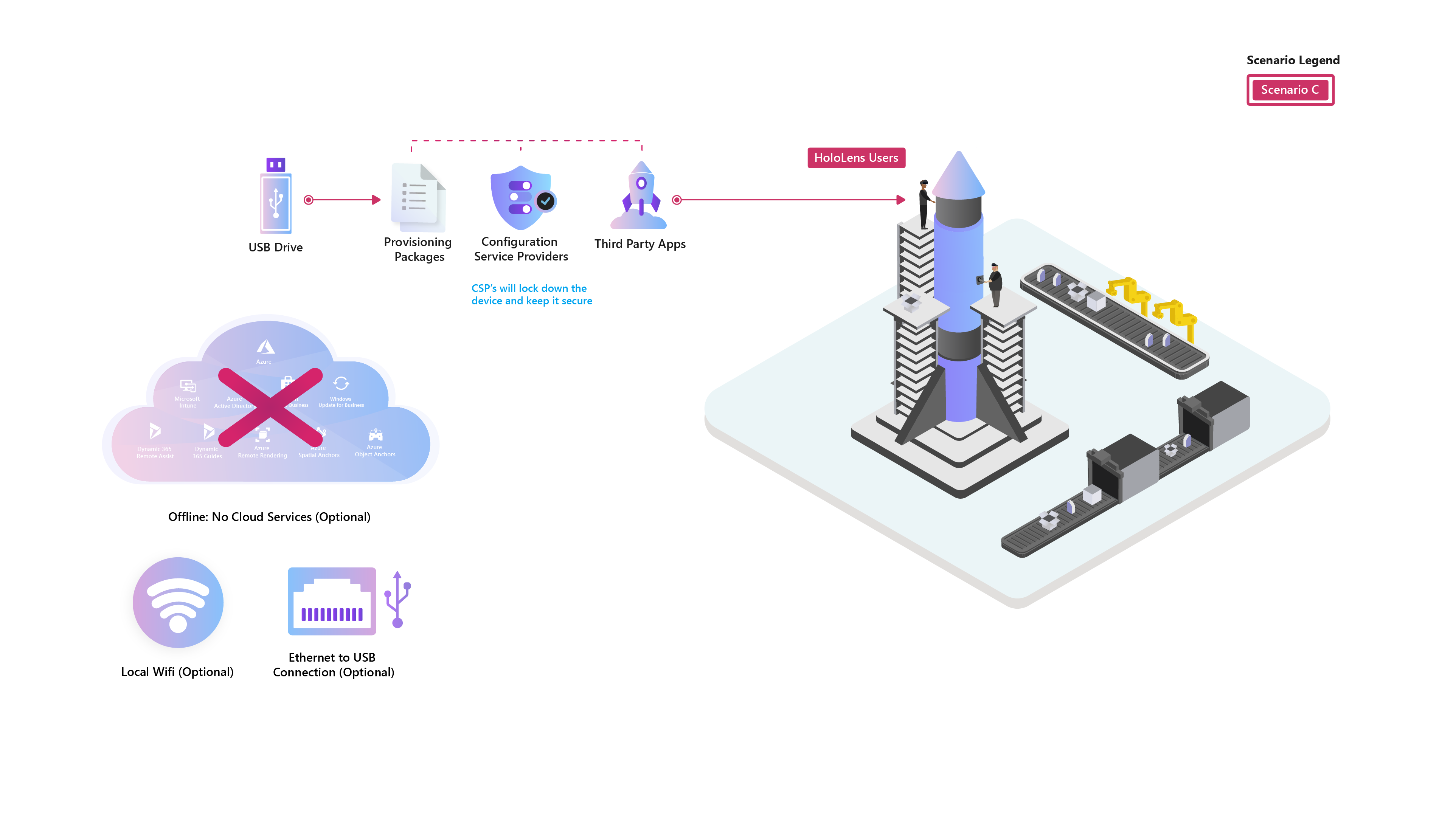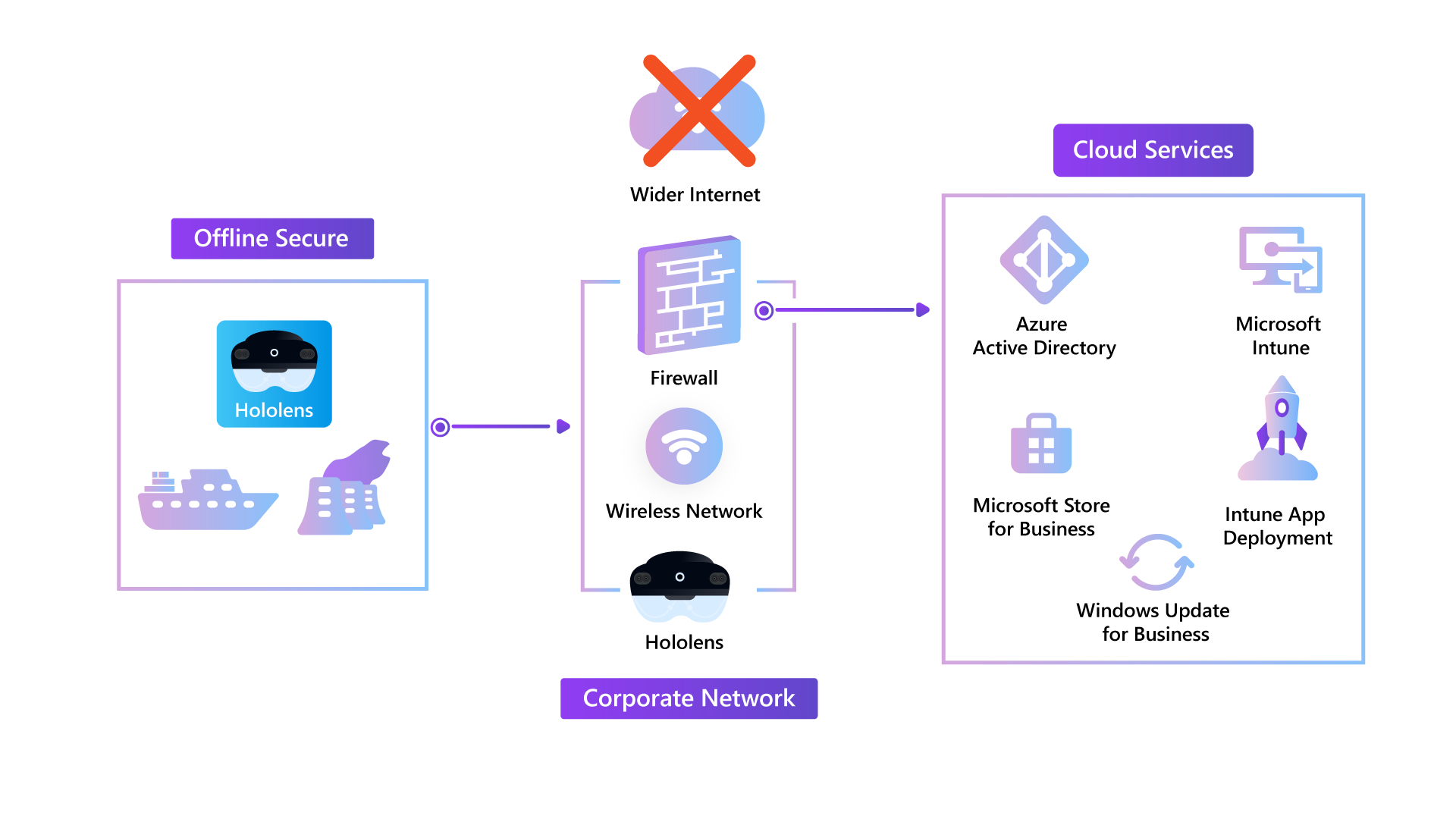Scénarios courants de déploiement
Déterminer comment déployer un nouvel appareil peut être difficile lorsque vous l’essayez la première fois. Ici, nous partageons différentes façons de déployer et de gérer des appareils Microsoft HoloLens 2 au sein de l’organisation.
Vous souhaitez déployer des solutions à grande échelle. Nous voulons vous y amener. Commençons par parler des étapes à suivre pour déployer des appareils, donc des hologrammes, afin d’obtenir de la valeur pour votre scénario de réalité mixte cible. Que vous utilisiez L’assistance à distance D365, des guides ou une application avec service de réalité mixte Azure que vous avez créée, nos scénarios de déploiement courants guideront votre parcours.
Vous êtes peut-être un décideur d’entreprise, un professionnel de l’informatique ou une équipe d’innovation qui cherche à adopter HoloLens au sein de votre organisation. Lorsque vous générez de la preuve de concept à un déploiement mis à l’échelle, nos guides de déploiement donnent un sens à HoloLens au sein de votre infrastructure informatique, quelle que soit la taille ou la taille de votre infrastructure informatique. Les scénarios de déploiement suivants sont les plus courants :
| Scénario | Utilisation | Points clés |
|---|---|---|
| Scénario A : appareils connectés au cloud | Lorsque vous commencez votre déploiement pour la première fois, vous pouvez démarrer petit et déployer un seul appareil connecté au cloud juste pour voir le processus de base. | Les appareils seront connectés aux services cloud et à l’Internet public. Idéal pour les cas d’usage des clients, les services sur le terrain et la preuve de concept. |
| Scénario B : réseau de l’organisation | Lorsque vous déployez en production à grande échelle, vous devrez peut-être intégrer au réseau de votre propre organisation. | Les appareils seront connectés à un réseau Wi-Fi « d’entreprise ». Convient le mieux aux utilisateurs internes ou à l’utilisation dans l’environnement d’entreprise. |
| Scénario C : Environnement sécurisé hors connexion | Certains processus stratégiques ou certaines stratégies d’entreprise peuvent exiger l’utilisation d’environnements hors connexion. | Les appareils seront connectés à un réseau très restrictif ou seront des appareils purement hors connexion. Idéal pour les environnements hautement sécurisés ou les restrictions de connectivité Internet dans les zones distantes. |
| Scénario D : environnements proches de la connexion ou isolés | Conseils pour le déploiement où la mise en réseau ne peut pas être assurée ou où des environnements et des outils cloud sécurisés sont souhaités. | Configuration de l’appareil via un réseau restreint, puis utilisé sur ce réseau, ou mis hors connexion avec des reconnexions périodiques pour la gestion. Idéal pour les scénarios restreints ou hors connexion où l’accès aux outils cloud ou d’administrateur est toujours souhaité. |
Ce scénario est comparable au déploiement d’appareils mobiles managés au sein d’une entreprise. HoloLens 2 est déployé pour une utilisation principalement dans des environnements externes à un réseau d’entreprise. Les ressources d’entreprise ne sont pas accessibles ou peuvent être limitées par le biais d’un VPN.
Envisagez ce modèle de déploiement pour :
- Déploiement de la preuve de concept, des pilotes et des services de terrain
- Déploiement de l’assistance à distance
- Wi-Fi réseaux sont généralement entièrement ouverts aux services Internet et cloud
- Rejoignez Microsoft Entra avec l’inscription automatique de la gestion des appareils mobiles (GPM) -GPM (Intune) managée
- Les utilisateurs se connectent avec leur propre compte d’entreprise (ID Microsoft Entra)
- Un ou plusieurs utilisateurs par appareil pris en charge
- Différents niveaux de configurations de verrouillage des appareils sont appliqués en fonction de cas d’usage spécifiques, de Entièrement ouvert à Kiosque d’application unique.
- Une ou plusieurs applications sont déployées via GPM
- Détermination des configurations MDM à appliquer à HoloLens 2 en fonction des exigences de scénario
Le guide Cloud Connected correspondant explique comment inscrire HoloLens 2 dans votre gestion des appareils, appliquer des licences en fonction des besoins et vérifier que vos utilisateurs finaux sont en mesure d’utiliser immédiatement l’assistance à distance lors de la configuration de l’appareil.
Utilisez le guide Clients externes pour déployer des appareils sur un site distant à des fins d’utilisation externe à court ou à long terme.
Ce scénario est identique à un déploiement classique pour la plupart des PC Windows 10. HoloLens 2 est déployé pour une utilisation principalement sur le réseau d’entreprise avec accès aux ressources internes de l’entreprise. Les services Internet et cloud peuvent être limités.
Envisagez ce modèle de déploiement pour :
- Utilisateurs internes
- Déploiement à grande échelle (pilote et production) dans l’environnement d’entreprise
- Wi-Fi réseau est un réseau d’entreprise interne avec un accès aux ressources internes et un accès limité à Internet ou aux services cloud.
- Rejoindre Microsoft Entra avec inscription automatique GPM
- Gestion des appareils mobiles (Intune)
- Les utilisateurs se connectent avec leur propre compte d’entreprise (ID Microsoft Entra)
- Un ou plusieurs utilisateurs par appareil pris en charge
- Différents niveaux de configurations de verrouillage des appareils sont appliqués en fonction de cas d’usage spécifiques, de Entièrement ouvert à Kiosque d’application unique.
- Une ou plusieurs applications sont déployées via GPM
- HoloLens 2 ne prend pas en charge la jointure AD locale ou System Center Configuration Manager (SCCM). Seul Microsoft Entra est associé à GPM. De nombreuses entreprises déploient encore aujourd’hui des PC Windows 10 dans ce scénario en tant qu’appareils locaux joints à AD, gérés par SCCM et peuvent ne pas avoir l’infrastructure déployée/configurée pour la gestion des appareils Windows 10 internes via des solutions GPM basées sur le cloud.
- HoloLens 2 étant un appareil cloud first, il s’appuie fortement sur les services connectés à Internet et au cloud pour l’authentification utilisateur, les mises à jour du système d’exploitation, la gestion MDM, etc. Lors de la connexion à un réseau d’entreprise, les règles de proxy/pare-feu devront probablement être ajustées pour activer l’accès pour HoloLens 2 et les applications qui s’exécutent sur celui-ci.
- La connectivité Wi-Fi d’entreprise nécessite généralement des certificats pour authentifier l’appareil ou l’utilisateur sur le réseau. La configuration de l’infrastructure ou des paramètres requis pour déployer des certificats sur des appareils Windows 10 via GPM peut s’avérer difficile.
Le guide Corporate Connected correspondant explique comment inscrire HoloLens 2 dans votre gestion d’appareils existante, appliquer des licences en fonction des besoins et vérifier que vos utilisateurs finaux sont en mesure d’utiliser un guide Dynamics 365, ainsi que d’utiliser des applications métier personnalisées, après l’installation de l’appareil.
Il s’agit d’un déploiement classique pour des emplacements hautement sécurisés ou confidentiels. HoloLens 2 est déployé pour une utilisation principalement hors connexion sans accès réseau ou Internet.
Envisagez ce modèle de déploiement pour :
- Environnements hautement sécurisés où les données doivent être conservées en interne
- « Expériences » où le public utilisera les appareils
- Problème de connectivité Internet dans la zone distante
- Wi-Fi connectivité est désactivée. Ethernet via USB peut être activé pour la connectivité LAN si nécessaire
- Non géré
- Compte d’utilisateur local pour la connexion de l’appareil
- HoloLens 2 ne prend en charge qu’un seul compte local
- Différents niveaux de configurations de verrouillage des appareils sont appliqués via des packages d’approvisionnement en fonction de cas d’usage spécifiques. Ces configurations sont généralement restreintes en raison des exigences de l’environnement sécurisé
- Une ou plusieurs applications sont déployées via le package d’approvisionnement
- Un ensemble limité de configurations est disponible via les packages d’approvisionnement
- Les services cloud ne peuvent pas être utilisés, ce qui limite les fonctionnalités HoloLens 2.
- Surcharge administrative plus élevée, car ces appareils doivent être configurés, configurés et mis à jour manuellement.
Le guide sécurisé hors connexion correspondant fournit des instructions pour appliquer un exemple de package d’approvisionnement qui verrouille un HoloLens 2 pour une utilisation dans des environnements sécurisés.
C’est idéal pour les appareils qui peuvent utiliser des services cloud dans des environnements restreints ou sécurisés avec un accès périodique au réseau ou à Internet.
Considérez ce modèle de déploiement pour :
- L’appareil peut être initialement connecté à un réseau restreint pour la configuration
- L’appareil peut être utilisé sur ce réseau restreint ou mis hors connexion
- L’appareil est périodiquement retourné au réseau restreint pour les mises à jour et la gestion
- Wi-Fi connectivité peut être activée ou désactivée, mais des connexions périodiques sont requises
- ID Microsoft Entra pour l’authentification & de connexion
- Azure MFA et Windows Hello Entreprise
- Autopilot pour le déploiement d’appareils
- Intune pour la gestion des appareils
- Windows Update pour les mises à jour des appareils
- Les utilisateurs effectuent une connexion initiale lorsqu’ils sont connectés, puis peuvent se connecter hors connexion par la suite
- Plusieurs utilisateurs sont pris en charge
- Différents niveaux de configurations de verrouillage des appareils sont appliqués via des packages d’approvisionnement en fonction de cas d’usage spécifiques. Ces configurations sont généralement restreintes en raison des exigences de l’environnement sécurisé
- Une ou plusieurs applications sont déployées via le package d’approvisionnement
- Un ensemble limité de configurations est disponible via les packages d’approvisionnement.
- Les services cloud ne sont disponibles que lorsque l’appareil est connecté à un réseau.
- Les appareils auront besoin d’accéder aux points de terminaison appropriés et la validation de l’accès peut être nécessaire.
- Surcharge administrative plus élevée, car ces appareils doivent être configurés pour fonctionner sur un réseau restreint ou hors connexion.
Le guide restreint ou quasi hors connexion correspondant fournit des instructions pour l’application d’un exemple de package d’approvisionnement qui configure un HoloLens 2 pour une utilisation dans des environnements quasi hors connexion ou isolés.